WinXP系統Java配置環境變量的方法
談起Java環境變量我想大多數編程人員都知道,因為我們想要進行編程就必須先配置它,不過不少用戶不知道WinXP系統Java怎么配置環境變量,為此小編趕緊整理了一篇WinXP系統Java配置環境變量的方法,不懂的朋友可以看看。
方法/步驟:
1、首先下載安裝JDK安裝包,安裝過程中注意安裝到其他盤,不要安裝到C盤就好。
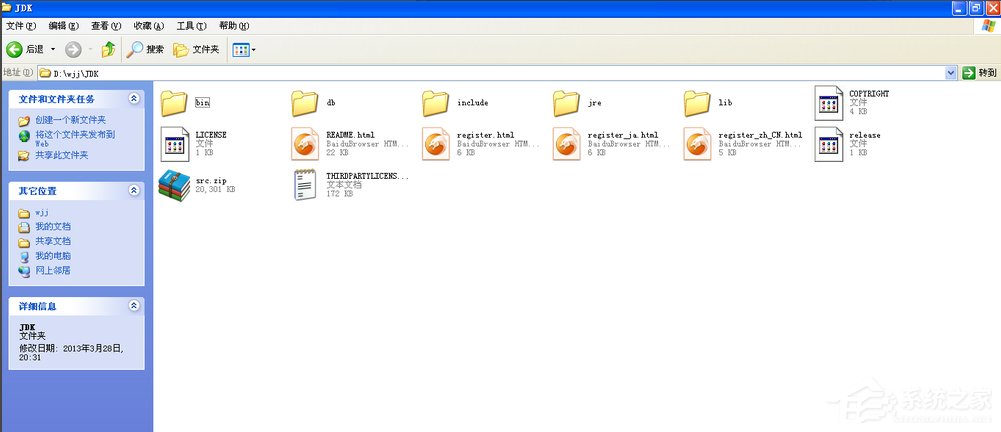
2、打開我的電腦--屬性--高級--環境變量。
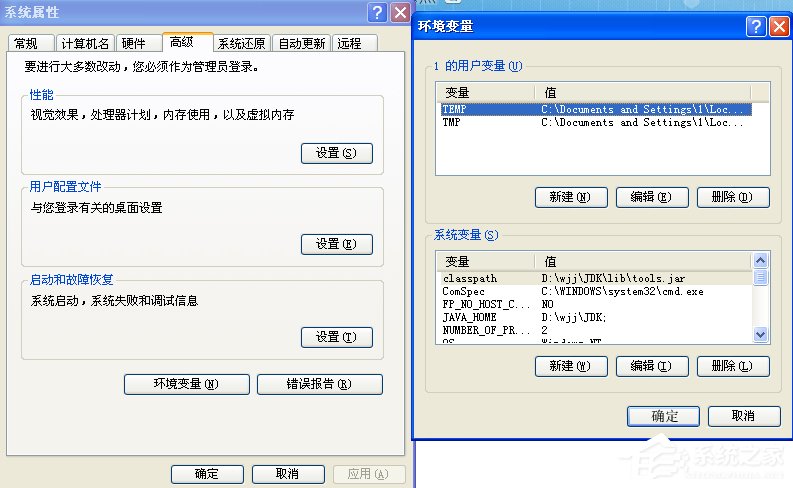
3、新建系統變量JAVA_HOME 和CLASSPATH
變量名:JAVA_HOME
變量值:C:Program FilesJavajdk1.7.0
變量名:CLASSPATH
變量值:.;%JAVA_HOME%libdt.jar;%JAVA_HOME%libtools.jar;
注意:其中變量值為你自己安裝JDK的文件目錄。
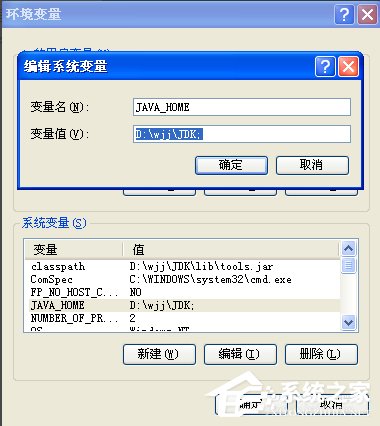
4、選擇“系統變量”中變量名為“Path”的環境變量,雙擊該變量,把JDK安裝路徑中Bin目錄的絕對路徑,添加到Path變量的值中,并使用半角的分號和已有的路徑進行分隔。
變量名:Path
變量值:%JAVA_HOME%bin;%JAVA_HOME%jrebin;
這是Java的環境配置,配置完成后直接啟動Eclipse,它會自動完成Java環境的配置。
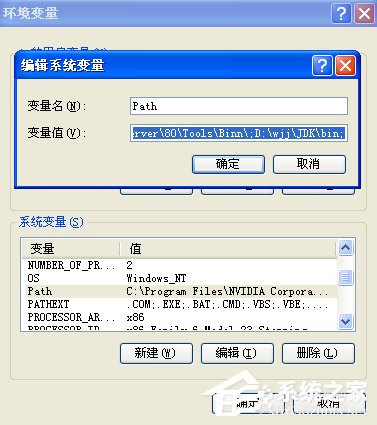
5、現在測試環境變量的配置成功與否。在DOS命令行窗口輸入“JAVAC”,輸出幫助信息即為配置正確。如圖:
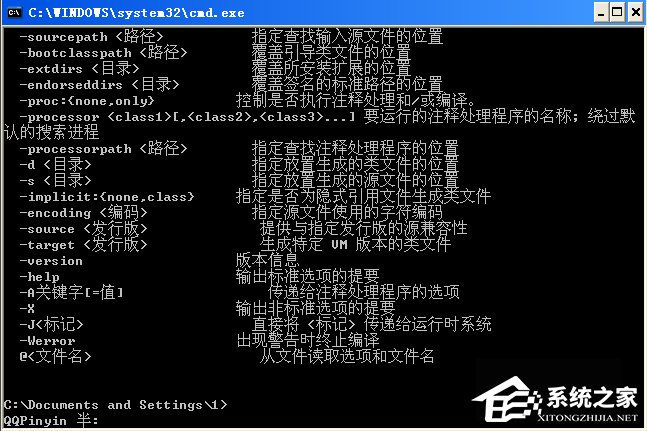
以上就是WinXP系統Java配置環境變量的方法了,方法雖然很簡單,但是大家還是要注意變量值里面的標點都要切換成英文符號輸入,不然配置就會失敗。
相關文章:
1. Win10系統麥克風沒聲音怎么設置?2. 如何立即獲取Windows10 21H1更新?獲取Windows10 21H1更新方法分享3. Win10服務項哪些能禁用?4. 統信uos系統怎么管理打印界面和打印隊列?5. Win10系統怎么把字體改成蘋果字體?6. Debian11怎么結束進程? Debian殺死進程的技巧7. Win11怎么提高開機速度?Win11提高開機速度設置方法8. UOS系統怎么滾動截圖? UOS滾動截圖的使用方法9. 聯想ThinkPad E420 1141A49筆記本U盤如何安裝win10系統 安裝win10系統方法介紹10. Debian11中thunar文件管理器在哪? Debian11打開thunar文件管理器的技巧

 網公網安備
網公網安備